win10删除自带微软输入法的操作步骤
安装上win10 64位系统后发现自带有微软输入法,但是大家喜欢自己安装输入法,使用比较习惯,一般都是搜狗,qq拼音等。要打字时每次切换输入法都会跳到微软输入法,比较烦人。有什么办法可以删除自带微软输入法,节省空间。大家不妨参考教程设置操作。
win10电脑删除微软拼音输入法方法一:通过系统删除
1、点击托盘的输入法图标,呼出菜单,点击语言首选项;

2、在语言首选项,点击"添加语言“;
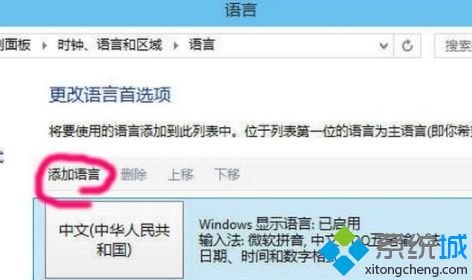
3、按顺序找到英语;
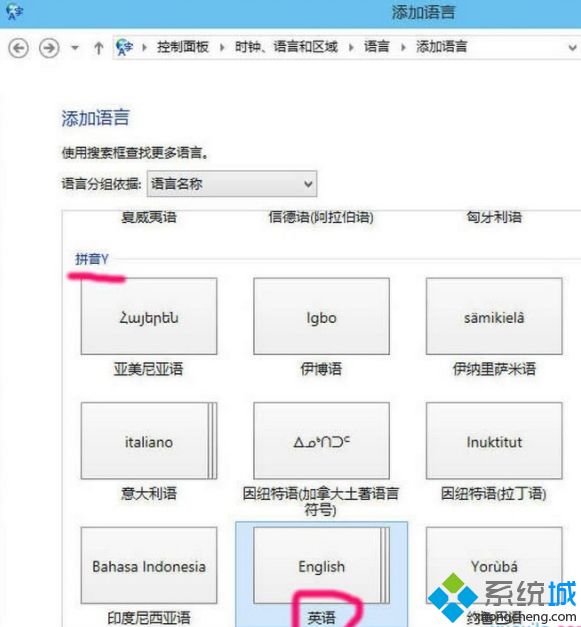
4、再选择英语(美国),就是平时所说的美式键盘,标准的英语状态;
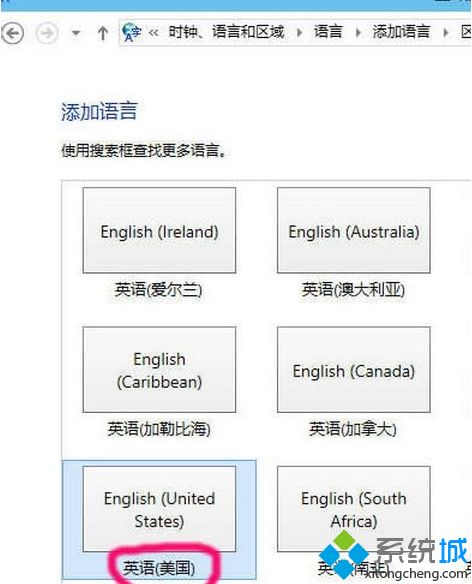
5、然后,选中含有微软拼音输入法的语言,点击"下移";
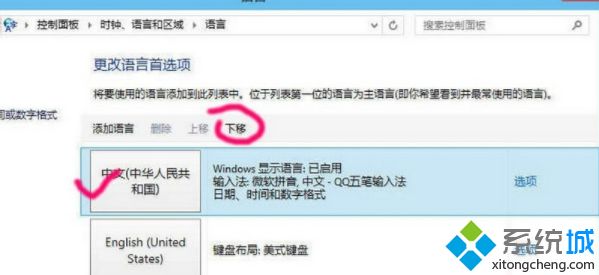
6、只要不是排第一位,删除选项变为可用,点击"删除";
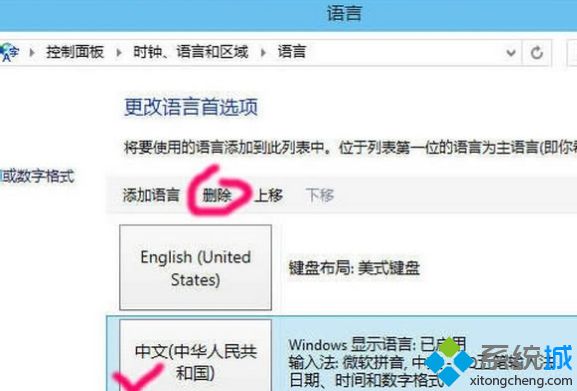
win10电脑删除微软拼音输入法方法二:输入法功能
1、在输入法面板上右键——管理/修复输入法——输入法管理器,点击打开;
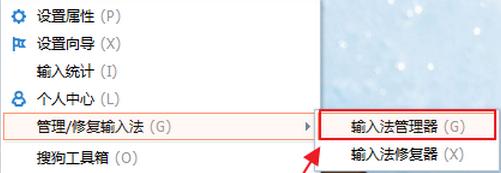
2、在输入法管理器中取消勾选不需要显示的输入法,点击确定即可。(建议将常用输入法设为默认,减少切换带来的麻烦)
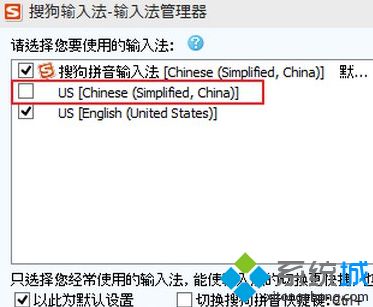
参考上述方法,大家可以把win10系统不需要的输入法删除掉,方便操作,同时也节省空间。
相关教程:微软输入法全半角切换自带软件删除我告诉你msdn版权声明:以上内容作者已申请原创保护,未经允许不得转载,侵权必究!授权事宜、对本内容有异议或投诉,敬请联系网站管理员,我们将尽快回复您,谢谢合作!










